Protokolleinstellungen
In diesem Abschnitt finden Sie Informationen zum Definieren der Protokolleinstellungen für dieses System über das Bedienfeld. Verwenden Sie zur erstmaligen Konfiguration der Einstellungen das Bedienfeld des Systems.
Nach dem Konfigurieren können Sie die Einstellungen mithilfe von Software anstelle des Bedienfelds des Systems ändern. Nähere Informationen finden Sie im Abschnitt "Tabelle Einstellungen/Speicherung".
1.
Betätigen Sie die Taste  .
.
 .
.2.
Berühren Sie nacheinander die Tasten [Präferenzen] → [Netzwerk] → [Einstellungen NetWare].
|
WICHTIG
|
|
Wenn die Taste [Einstellungen NetWare] nicht angezeigt wird, fragen Sie Ihren lokalen autorisierten Canon-Vertriebspartner.
|
3.
Berühren Sie [Ein] für <NetWare versuchen> → Geben Sie folgende Optionen ein → Berühren Sie [Einstellen].

Berühren Sie [Aus] für <NetWare versuchen>, wenn Sie NetWare nicht verwenden möchten.
Berühren Sie die Auswahlliste <Rahmentyp> → Wählen Sie den Frametyp für Ihre Umgebung. Bei Auswahl von [Autom. Erkennung] wird der Frametyp automatisch bestimmt.
Berühren Sie die Auswahlliste <Druckservice> → Wählen Sie den im Abschnitt "Einstellungen zum NetWare-Druckservice". angegebenen Druckservice. Folgende Druckservices sind verfügbar:
[Bindery PServer]: Wird im Queue Server-Modus verwendet (Bindery-Modus-Druckservice).
[RPrinter]: Wird im Remote-Druckermodus verwendet (Bindery-Modus-Druckservice).
[NDS PServer]: Wird im Queue Server-Modus verwendet (NDS-Druckservice).
[NPrinter]: Dieser Druckservice wird im Remote-Druckermodus verwendet (NDS-Druckservice).
|
WICHTIG
|
|
Wenn Sie <NetWare versuchen> aktivieren, wechselt das System nicht vollständig in den Energiesparmodus.
|
4.
Legen Sie die Druckservice-Einstellungen fest → Bestätigen Sie durch Berühren der Taste [OK].
Definieren Sie die gleichen Angaben zu Tree, Kontext, Dateiserver und Druckservernamen wie im Abschnitt "Einstellungen zum NetWare-Druckservice". festgelegt. (Die Einstellungen sind je nach Print Service verschieden.) Hinweise zu den Druckservice-Einstellungen finden Sie unter <Druckservice> im Abschnitt "Tabelle Einstellungen/Speicherung".
Sie können die Einstellungen für den Druckservice durch Auswahl der gewünschten Optionen auf dem Display vornehmen, das nach Berühren der Taste [Durchsuchen] angezeigt wird, oder durch Eingeben der gewünschten Zeichenfolgen für die einzelnen Punkte.
|
WICHTIG
|
|
Wenn Sie [Durchsuchen] zum Definieren der einzelnen Punkte verwenden möchten, berühren Sie die Taste [Durchsuchen], nachdem die im Abschnitt "Startzeiteinstellungen". definierte Zeit verstrichen ist.
|
Einstellen von NDS-PServer oder NPrinter auf dem Display <Durchsuchen> (Wenn das Recht zum Durchsuchen nicht auf einen bestimmten Anwender beschränkt ist):
Berühren Sie nacheinander die Tasten [Durchsuchen] → [Login überspring.].
Wenn das Recht zum Durchsuchen nicht auf einen bestimmten Anwender beschränkt ist, können Sie den Druckservice definieren, ohne sich bei NetWare anmelden zu müssen.
Wählen Sie den Tree, zu dem der gewünschte Druckserver gehört → Wählen Sie den Kontext, zu dem der gewünschte Druckserver gehört → Wählen Sie den gewünschten Druckserver.
Für NDS-PServer berühren Sie [Weiter] → Definieren Sie die einzelnen Punkte bei Bedarf auf dem Display zum Definieren des NDS-PServers.
Berühren Sie die Taste [OK].
Einstellen von NDS-PServer oder NPrinter auf dem Display <Durchsuchen> (Wenn das Recht zum Durchsuchen nicht auf einen bestimmten Anwender beschränkt ist):
Berühren Sie die Taste [Durchsuchen] → Berühren Sie den Tree, an dem Sie sich anmelden möchten → Wählen Sie den Kontext, an dem Sie sich anmelden möchten → Berühren Sie [Log In].
Geben Sie im Dialogfeld zum Eingeben des Netzwerkpassworts den Namen und das Passwort eines Anwenders ein, der die Durchsuchen-Funktion verwenden darf → Bestätigen Sie durch Berühren der Taste [OK].
Wenn das Recht zum Durchsuchen auf einen bestimmten Anwender beschränkt ist, müssen Sie sich als Anwender mit Privilegien zum Durchsuchen bei NetWare anmelden.
Geben Sie den Anwendernamen hinter 'CN=' ein. Wenn kein Passwort definiert ist, lassen Sie [Passwort] frei.
Wenn das Passwort angegeben ist, geben Sie es zur Bestätigung ein → Bestätigen Sie durch Berühren der Taste [OK].
Wählen Sie den Tree, zu dem der gewünschte Druckserver gehört → Wählen Sie den Kontext, zu dem der gewünschte Druckserver gehört → Wählen Sie den gewünschten Druckserver.
Für NDS-PServer berühren Sie [Weiter] → Definieren Sie die einzelnen Punkte bei Bedarf auf dem Display zum Definieren des NDS-PServers.
Berühren Sie die Taste [OK].
Einstellen von Bindery-PServer oder RPrinter auf dem Display <Durchsuchen>:
Berühren Sie die Taste [Durchsuchen] → Wählen Sie den Dateiserver, zu dem der gewünschte Druckserver gehört.
Geben Sie im Dialogfeld zum Eingeben des Netzwerkpassworts den Namen und das Passwort eines Anwenders auf dem Dateiserver ein → Bestätigen Sie durch Berühren der Taste [OK].
Wenn kein Passwort definiert ist, lassen Sie [Passwort] frei.
Wenn das Passwort angegeben ist, geben Sie es zur Bestätigung ein → Bestätigen Sie durch Berühren der Taste [OK].
Wählen Sie den gewünschten Druckserver.
Für Bindery PServer berühren Sie [Weiter] → Definieren Sie die einzelnen Punkte bei Bedarf auf dem Display zum Definieren des Bindery PServers.
Berühren Sie die Taste [OK].
Einstellen von NDS-PServer oder NPrinter mithilfe der Tastatur auf dem Display:
Geben Sie unter [Name Tree] den Namen des Trees ein, zu dem der gewünschte Druckserver gehört → Geben Sie unter [Name Kontext] den Namen des Kontext ein, zu dem der gewünschte Druckserver gehört → Geben Sie unter [Name Druckserver] den Namen des gewünschten Druckservers ein.


Wenn Sie ein Druckerpasswort für NDS PServer verwenden, betätigen Sie [Passwort Druckserver] → Geben Sie das Passwort ein → Bestätigen Sie durch Berühren der Taste [OK].
Geben Sie zur Bestätigung dasselbe Passwort ein → Bestätigen Sie durch Berühren der Taste [OK].
Für den NDS PServer berühren Sie [Weiter] → Definieren Sie bei Bedarf die anderen Punkte.

Einstellen von Bindery-PServer oder RPrinter mithilfe der Tastatur auf dem Display:
Geben Sie unter [Dateiserver] den Namen des Dateiservers ein, zu dem der gewünschte Druckserver gehört → Geben Sie unter [Name Druckserver] den Namen des gewünschten Druckservers ein.
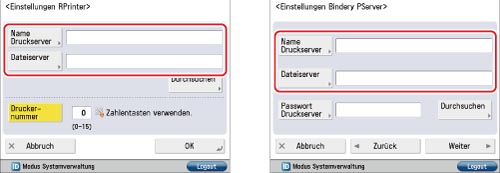
Wenn Sie ein Druckerpasswort für Bindery PServer verwenden, betätigen Sie [Passwort Druckserver] → Geben Sie das Passwort ein → Bestätigen Sie durch Berühren der Taste [OK].
Geben Sie zur Bestätigung dasselbe Passwort ein → Bestätigen Sie durch Berühren der Taste [OK].
Für den Bindery PServer berühren Sie [Weiter] → Definieren Sie bei Bedarf die anderen Punkte.

5.
Berühren Sie die Taste [OK].